QL-1110NWB/1110NWBc
Vanliga frågor & felsökning |
Jag kan inte skriva ut och skrivaren identifieras som en okänd enhet.
1. Ta bort och installera om skrivardrivrutinen
- Öppna fönstret [enheter och skrivare] och ta bort den okända enheten. (Se "så här öppnar du fönstret enheter och skrivare".)
- Kör avinstallationsprogrammet för skrivardrivrutinen om du vill ta bort all information om skrivardrivrutinen från datorn. (Du kan hämta avinstallationsprogrammet för skrivardrivrutinen från avsnittet [Nedladdningar] på den här webbplatsen.)
-
Installera om skrivardrivrutinen.
Om du fortfarande inte kan skriva ut går du till avsnitt 2.
2. Ta bort skrivardrivrutinen och installera om den med INF
- Öppna fönstret [enheter och skrivare] och ta bort den okända enheten. (Se "så här öppnar du fönstret enheter och skrivare".)
- Kör avinstallationsprogrammet för skrivardrivrutinen om du vill ta bort all information om skrivardrivrutinen från datorn. (Du kan hämta avinstallationsprogrammet för skrivardrivrutinen från avsnittet [Nedladdningar] på den här webbplatsen.)
-
Hämta INF-filen:
QL-1100/QL-1110NWB 
- Öppna fönstret [Enheter och skrivare]. (Se "så här öppnar du fönstret enheter och skrivare".)
-
Välj en skrivarikon och klicka på [Egenskaper för utskriftsserver] i menyraden.

-
Öppna fliken [Drivrutiner], klicka på knappen [ändra drivrutinsinställningar] och klicka sedan på [Lägg till].
(Om knappen [ändra drivrutinsinställningar] inte visas klickar du på [Lägg till].)
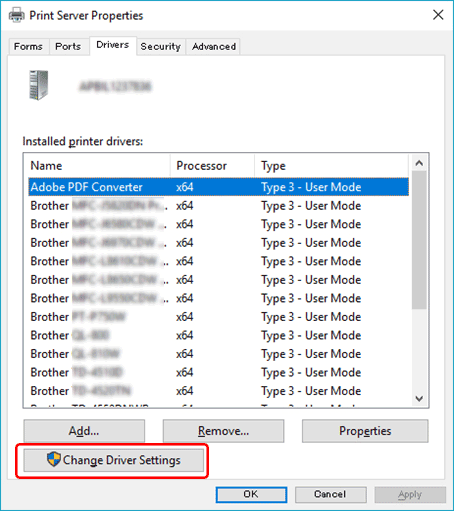
-
När skärmen [guiden Lägg till skrivardrivrutin] visas klickar du på [Nästa].
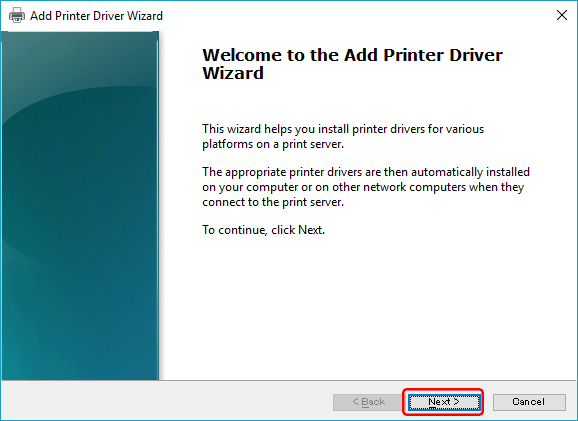
-
Klicka på [Nästa] igen.
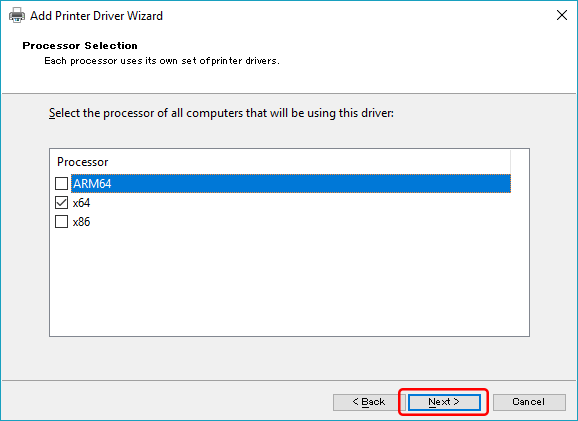
-
Klicka på [Disk finns...] knappen.

-
Klicka på [Bläddra] för att välja den INF-fil som du hämtade i steg 3 och klicka sedan på [OK].
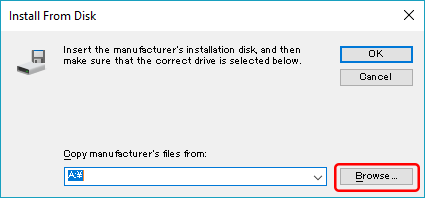
- Följ anvisningarna på skärmen för att installera skrivardrivrutiner.
-
När installationen är klar ansluter du datorn till skrivaren med en USB-kabel. Du hittar den nyligen skapade skrivardrivrutinsikonen i fönstret [enheter och skrivare].
När du installerar skrivardrivrutinen med INF-filen kan du inte använda Transfer Manager eller P-Touch Transfer Express.
Feedback om innehållet
Hjälp oss att göra vår support bättre genom att lämna din feedback nedan.
